ESN Sonar, kakšen program je in zakaj je potreben

- 5051
- 1235
- Johnny Berge
Uporabniki pogosto opazijo programsko opremo v sistemu, ki ni znana v sistemu na seznamu programov in komponent ali v naloge, in se takoj sprašujejo, kakšna programska oprema in kakšne funkcije se izvajajo. Če uporabnik ni ničesar dal s tem, je priporočljivo, da še vedno ugotovi naravo neznanega predmeta. Številne aplikacije so nameščene z drugimi programi in so potrebne za njihovo popolno delovanje. In v primeru ESN Sonar, ki ga v svojem brskalniku najdete med drugimi vtičniki, na seznamu nameščene programske opreme ali v obliki procesov Sonarhost, ki se izvajajo v dispečerjevem.Exe.

Uporaba programa ESN SONAR.
Kaj je ESN Sonar
Ker ni treba spraviti programske opreme s svojimi rokami za njegovo delovanje na napravi in za vas lahko izvede predhodno nameščene programe, ugotovite, kakšen program je ESN Sonar in kakšen je njegov namen še vedno vreden.
Ta aplikacija je nameščena skupaj z igro Battlefield Network, njegova naloga pa je zagotoviti glasovno povezavo igralcev v klepetu. Kakovost komunikacije je opažena precej visoka, za prenos informacij o govoru se uporablja tehnologija VoIP. Torej je v okviru BF3/BF4 aplikacija ESN Sonar IP za Windows, ki je razvijalec, katere podjetje ESN Software AB je potrebna za celotno delovanje odjemalca igre in bo takoj nameščena pri namestitvi BattleLog Vtičnik za vaš brskalnik (na primer Google Chrome ali Firefox). To pomeni, da lahko na platformi Battlelog komunicirate z igralci v glasovnem klepetu prek omrežja IP zahvaljujoč nameščenemu vtičniku. Hkrati bo v računalniku prikazan postopek Sonarhost v dispečerju za naloge.Exe.
Zdaj, ko se zavedate, kakšen vtičnik ESN Sonar je to, lahko sami ugotovite, ali potrebujete to priložnost. Če niste potrebni za funkcijo glasovnega klepeta v BattleLog, potem lahko odstranite programsko opremo v razdelku »Program in komponente« na nadzorni plošči.
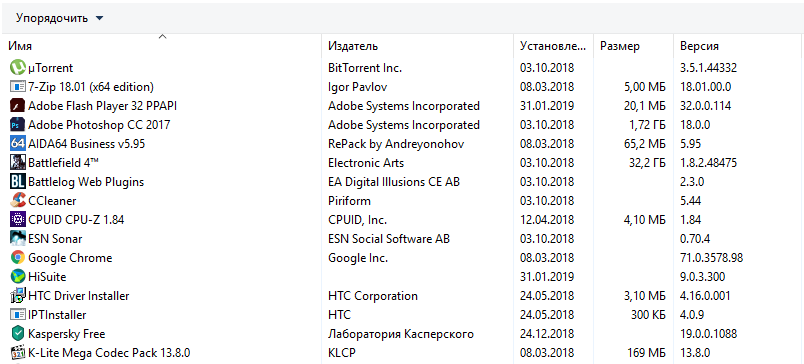
Vzroki za napake v datoteki Sonarhost.Exe
Kot v primeru katere koli programske opreme je včasih mogoče najti različne okvare uporabnikom, povezanim z ESN Sonar - Sonarhost Application Executive File.Exe. Sporočilo o napaki praviloma vsebuje informacije (seveda daleč od izčrpnih), kar bo pomagalo osvetliti vzrok težave. Tako lahko okvare izzovejo naslednji dejavniki:
- Ni ali poškodovane datoteke Sonarhost.exe ali sorodne komponente sonarnega ESN zaradi zlonamernih.
- Datoteka je bila izbrisana po naključju ali namerno drug program, uporabnik sam.
- Poškodovani ključi registra Windows, povezane z ESN Sonar.
- Konflikt programske opreme, ki je na voljo v računalniku z vtičnikom ESN Sonar API.
- Poškodbe komponent med nalaganjem, nepopolna namestitev.
Sporočila o napaki se lahko pojavijo ne glede na različico sistema Windows na različnih točkah, na primer, ko je operacijski sistem zagnan ali dokončan, je programska oprema nameščena ali ko se program zažene (nato napaka izzove njegovo zapiranje) itd. D. Način reševanja problema je odvisen od razloga za njegovo pojav. Da se znebite napake, povezane s Sonarhost.Pomembno je tudi Exe za sledenje trenutku okvare.
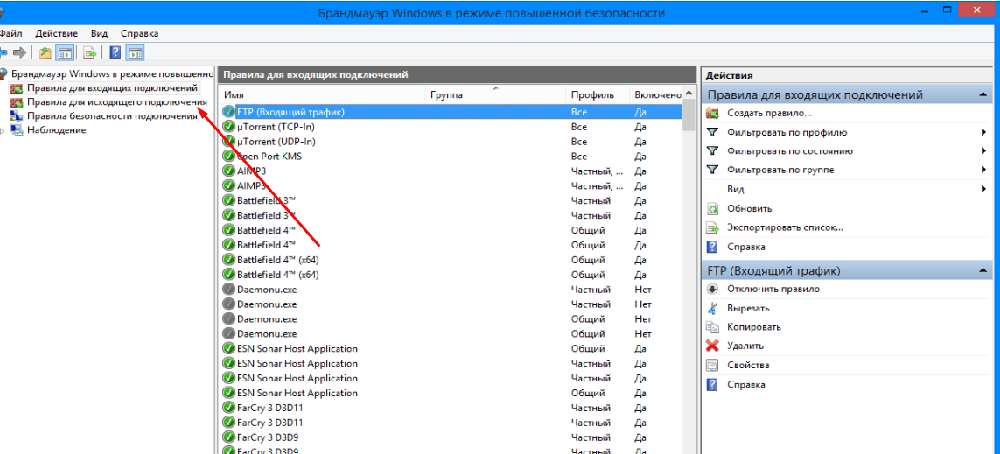
Kako popraviti napake v sonarhostu.Exe
Odvisno od dejstva, da je bil vzrok za neuspeh, bo ena ali druga metoda odprave problema učinkovita. Razmislite, kako popraviti napake aplikacije ESN Sonar API, začenši s preprostimi rešitvami, saj se vam ni treba zateči k resnejšim ukrepom, težava. Naključne motnje se pogosto odpravijo s ponovnim zagonom naprave, če pa to ne deluje, nadaljujemo z odpravljanjem napake z drugimi metodami.
Čiščenje sistema smeti in začasnih datotek
Sistem se sčasoma nestrpno zasuka z vsemi vrstami podatkov, ki so na voljo v napravi. Poleg dejstva, da začasne datoteke zasedajo veliko prostora, lahko izzovejo tudi konflikte programske opreme, zaradi česar se lahko pojavijo napake v Sonarhostu in napake in napake.Exe. Za čiščenje sistema visoko kakovosti je bolje uporabiti posebno orodje za te namene, na primer CCleaner, Winsweeper ali DR. Ne bo odveč za čiščenje predpomnilnika brskalnikov. V prihodnosti je treba sistem občasno čistiti tudi, kar se bo pogosto izognilo situacijam z napakami v različnih programih in povečalo hitrost OS.
Popravek vpisov v register
Zaradi napačnih vnosov v register Windows se pojavljajo tudi vse vrste napak, tudi v Sonarhostu.exe, zato lahko njihov popravek reši težavo. Ni priporočljivo, da ročno spremenite evidence registra z nezadostnimi izkušnjami. Tudi nepomembni popravki lahko pomenijo številne še bolj neprijetne posledice kot okvara programske opreme, zato je za te namene bolje uporabiti specializirano programsko opremo. Vsekakor pred začetkom dela naredite varnostno kopijo registra. Predhodno ustvarjena kopija bo poskrbela in vrnila opombe na prejšnja mesta, če bodo izvedena neželena dejanja.
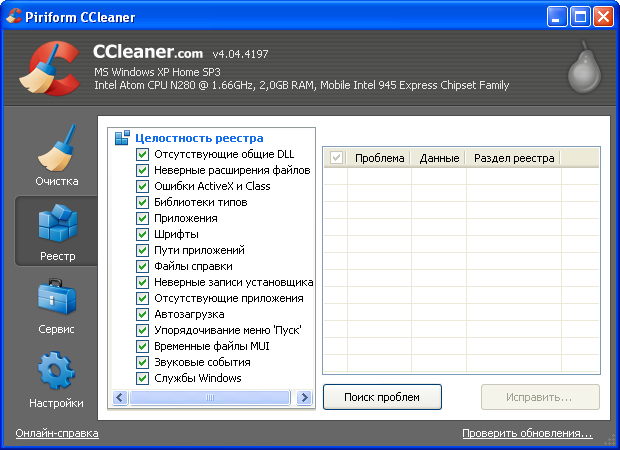
Skeniranje za viruse
Ker je iz najpogostejših vzrokov škode na ali brisanju datotek in s tem povezan dejavnik pri pojavu programske opreme, so to škodljivi programi, eno prvih dejanj uporabnika bi moralo preveriti sistem za viruse. Skeniranje se lahko izvaja prek uveljavljenega protivirusnega. Izkazalo se je dobro v smislu zajemanja visokokakovostnega zajemanja dr. Pesti.Spletno zdravilo. Ta pripomoček je zelo učinkovit, sveže protivirusne podlage, medtem ko je na voljo brezplačno.
Obnovitev sistema
Vgrajena funkcija Windows pomaga uporabnikom v mnogih situacijah, do neke mere služi časovnemu stroju, kar vam omogoča, da greste v preteklost, ko še ni bilo težav. Ko zaključite obnovitev sistema, lahko to storite, da prekličete spremembe, ki so privedle do napake, medtem ko se lahko vrnitev na točko izvede samo, če je na voljo v računalniku, zato ga je treba predhodno ustvariti.
Sistemsko skeniranje SFC
Orodje vgrajene -In Windows vam omogoča skeniranje operacijske dvorane za napake v sistemskih datotekah in jih popravite med postopkom. Utility sistema System File Checkker System se sproži iz ukazne vrstice s pravicami skrbnika (z uporabo konzole »Execute« ali z gumba Start). Če ni možnosti prenosa sistema Windows, se uporablja namestitveni bliskovni pogon ali disk, nato se postopek izvede v načinu obnovitve. Za skeniranje datotek naredimo naslednje:
- V imenu skrbnika zaženemo ukazno vrstico.
- Vnesite ukaz SFC /SCANNOW in kliknite Enter.
- Pričakujemo konec postopka, ki traja nekaj časa.
- Utility SFC bo preveril podatke in našel obstoječe napake, poleg tega pa bo obnovila tudi poškodovane datoteke, če imate možnost. O delu, opravljenem na koncu postopka, bo oblikovano poročilo.

Ponovna namestitev programa ESN Sonar API
Pogosto je učinkovita rešitev problema ponovna namestitev programske opreme, ki vključuje popolno odstranitev in ponovno namestitev. Če želite izbrisati aplikacijo, lahko uporabite nadzorno ploščo, kjer morate v razdelku »Programi in komponente« najti API ESN Sonar in izbrati možnost »Delete«, ki se prikaže pri kliku gumba miške na predmetu predmeta predmeta. Prav tako se za odstranjevanje programske opreme visoko kakovosti uporabljajo tudi posebne pripomočke, kar vam omogoča, da se znebite ne samo samega programa, ampak tudi njegovih "repov". Prenočitev naprave po postopku odstranitve znova namestite ESN Sonar iz uradnega vira.
Posodabljanje gonilnikov naprav
Nepoškodninske naprave so pogosti provokatorji različnih vrst sistemskih napak, zato morate preveriti razpoložljive različice in jih posodobiti. Za te namene lahko uporabite tudi poseben pripomoček, ki omogoča avtomatizacijo postopka. Posodobitve ne bodo ovirale drugih komponent Windows, v središču posodobitve lahko poiščete posodobitve in namestite najnovejše. Če pride do napake, povezane z datoteko Sonarhost.Exe so običajno te metode dovolj, da se spopadejo s težavo, ki se je pojavila, le v izjemnih primerih, ko nobena od možnih rešitev ni pomagala, morate iti v skrajne ukrepe in znova namestiti sistem.
- « Kako konfigurirati in uporabiti aplikacijo Netflix
- Nastavitev sanacije Kakšen program je in zakaj je potreben »

